Z tego poradnika dowiecie się jak stworzyć efektowną naklejkę z dowolnym tekstem. Można ją później wykorzystać np. do wyeksponowania zdjęcia produktu wystawionego na serwisie akcyjnym.
- Na początek stwórz duże, szare koło. Można to zrobić za pomocą Zaznaczenia lub Pędzla o twardości 100%, metoda nie ma większego znaczenia. Następnie przenieś obiekt na środek obrazu.
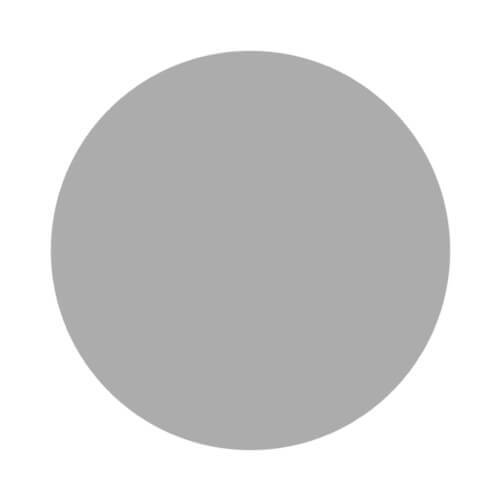
- Zduplikuj zrobione przed chwilą koło i delikatnie je zmniejsz. Zmień także jego barwę – powinna być dość jaskrawa, żeby przyciągnąć uwagę. Mniejsze koło również powinno znajdować się dokładnie na środku obrazu.
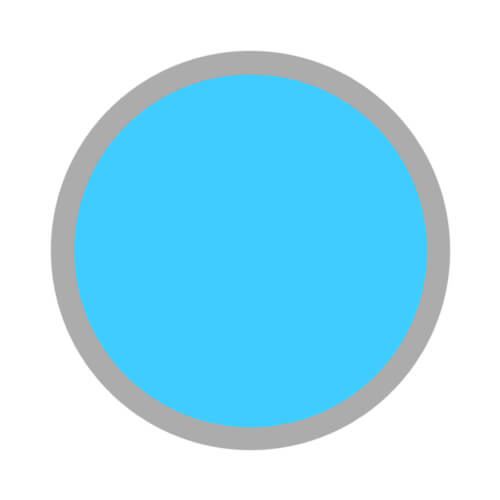
- Za pomocą narzędzia Tekst przygotuj napis, który chcesz umieścić na naklejce. Zalecane jest użycie wyraźnej czcionki, takiej jak Arial Bold.
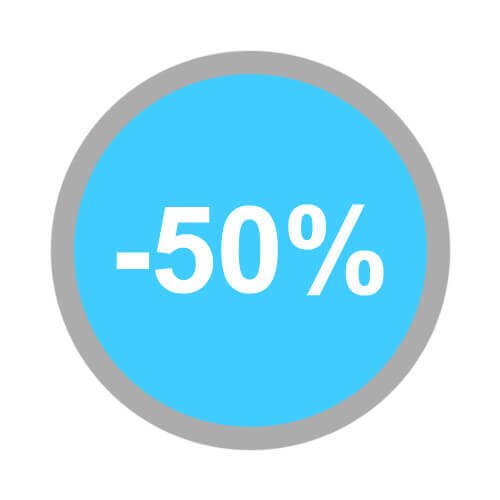
- Żeby efekt prezentował się realistycznie dobrze jest dodać zagięcie w lewym dolnym rogu. Żeby to zrobić zduplikuj warstwę z większym kołem, a następnie zaznacz jego mały kawałek w rogu. Na jednej z warstw usuń zaznaczony obszar, a na drugiej odwróć zaznaczenie (menu Zaznacz -> Odwrotność) i pozbądź się większej części koła. Wizualnie obiekt pozostanie praktycznie bez zmian, ale został rozdzielony na dwie osobne warstwy. Teraz wystarczy już tylko obrócić i dopasować wycinek, tak, jak na poniższym zdjęciu.

- Stwórz jedną nową warstwę nad większym kołem i jedną nad jego zagięciem. W panelu warstw kliknij na każdą z nich prawym przyciskiem i wybierz opcję Utwórz maskę przycinającą. Na nowych warstwach za pomocą gradientów określ odcienie zewnętrznej obwódki i zagięcia (przy czym zagięcie powinno mieć nieco jaśniejszy odcień). Najlepsze efekty osiągniesz korzystając z gradientu dwuliniowego.

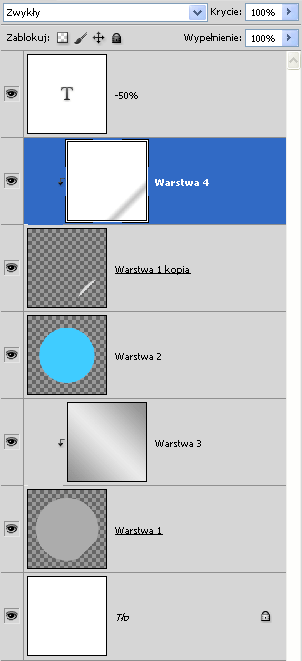
- Jeśli chcesz możesz też nadać gradient na wewnętrznym kole, grafika będzie wtedy bardziej interesująca. Nakłada się go taką samą metodą, jak w przypadku pozostałych elementów (na zdjęciu został użyty gradient radialny).

- Na samym końcu należy dodać cienie. O ile z cieniem samej naklejki nie powinno być problemu, proces jego tworzenia został opisany w poprzednim poradniku, to nałożenie odpowiedniego efektu pod zagięciem może sprawiać drobne problemy. Najłatwiej jest stworzyć nową warstwę, zaznaczyć obszar naklejki (Ctrl + kliknięcie na miniaturę warstwy), a następnie odjąć od niego obszar zagięcia (Ctrl + Alt + kliknięcie na miniaturę). Po przygotowaniu zaznaczenia użyj dużego pędzla o twardości ustawionej na 0%. Wystarczy jedno kliknięcie w miejscu nieco oddalonym od zagięcia, żeby utworzyć realistyczny cień.

- Przed zapisem możesz jeszcze dodać ostatnie poprawki koloru i zastosować cień pod tekstem (tekst należy najpierw zrasteryzować).

Opisywany efekt można stworzyć bez użycia żadnych zdjęć stockowych i wtyczek – korzystamy tylko z domyślnych narzędzi wbudowanych w program Photoshop. To duża zaleta, ponieważ nie musimy tracić czasu na szukanie odpowiednich obrazów i zaprzątać sobie głowy ich rozdzielczością. Możemy stworzyć też tak duży projekt jaki dokładnie chcemy (o ile nie ogranicza nas wydajność komputera).




